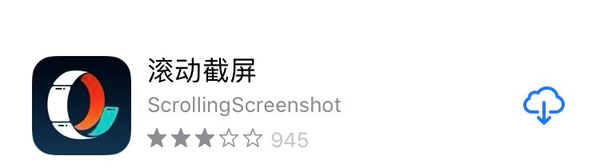iPhone长截图软件(苹果手机长截图怎么截)
小白是苹果小8的坚守用户,作为一名转换iOS阵营将近三年的半忠实果粉,小白表示,9102年都过去了,苹果怎么还不能长截图!平常截个图超不方便的好嘛!为了方便深受其害的各位果粉们,小白在这里特地编辑了一份免费长截图攻略,共按照截图方式分了三大类十多种截图方法,在这里进谏给各位观众大大们。
1、普通版本(用微信收藏进行拼接)
首先我们要将所需要的图片用苹果手机截图下来(电源键 home/电源键 音量加键)并保存,然后再安装一个软件,名字叫做微信,哈哈哈不跟大家开玩笑了,相信大家的手机一般都安装微信了,我们打开 我 →收藏→右上角+号→左下角选择图片图标→添加刚刚截图的图片→点击右上角三个点→保存为图片即可。(详见图解)
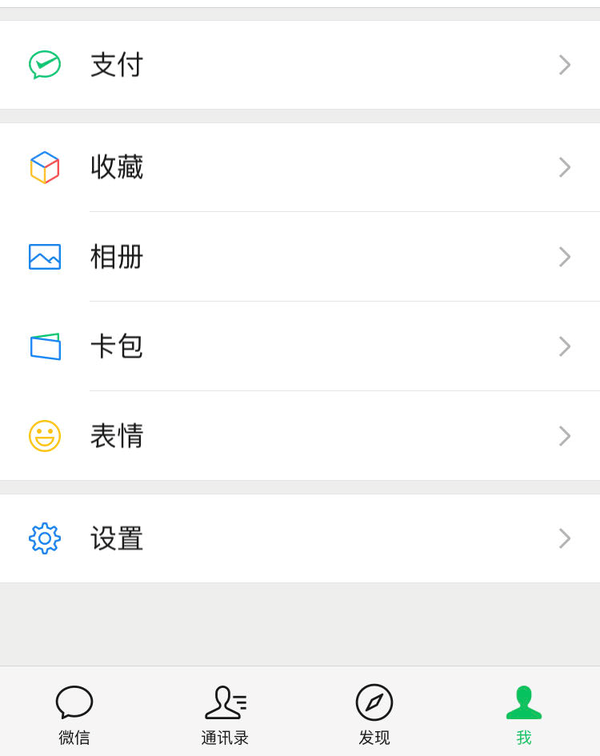
1、截好图片后点击 我
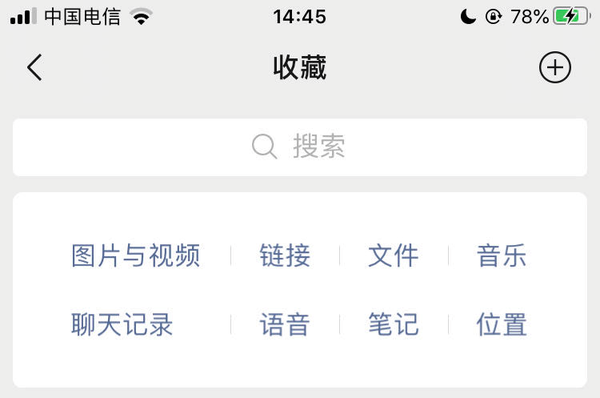
2、打开 收藏,点击右上角 号
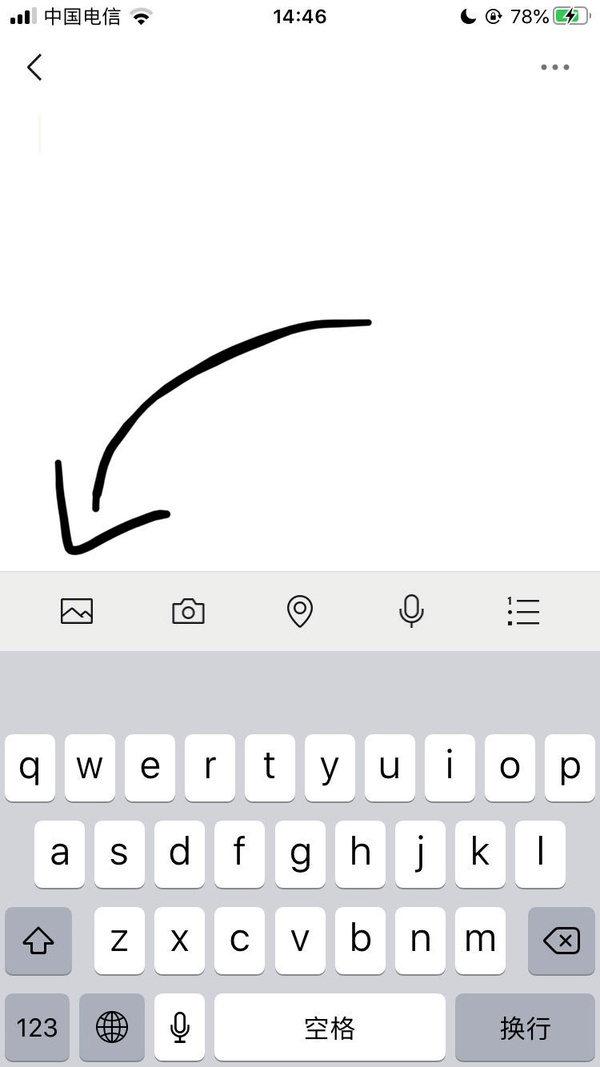
3、点击箭头所指位置添加图片
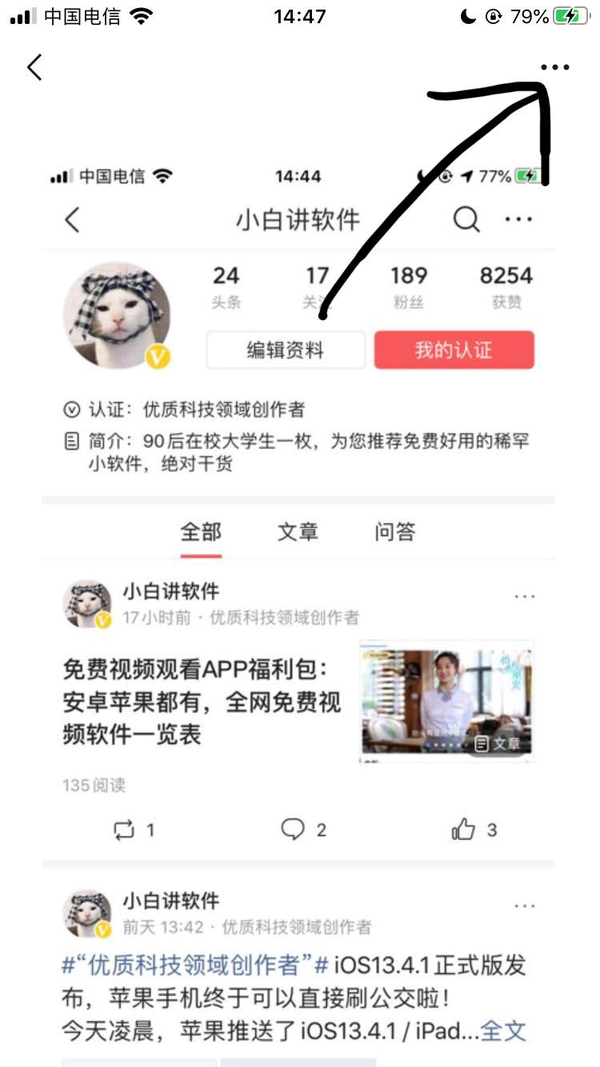
4、添加完成后点击箭头所指位置(小白打个广告嘻嘻嘻)
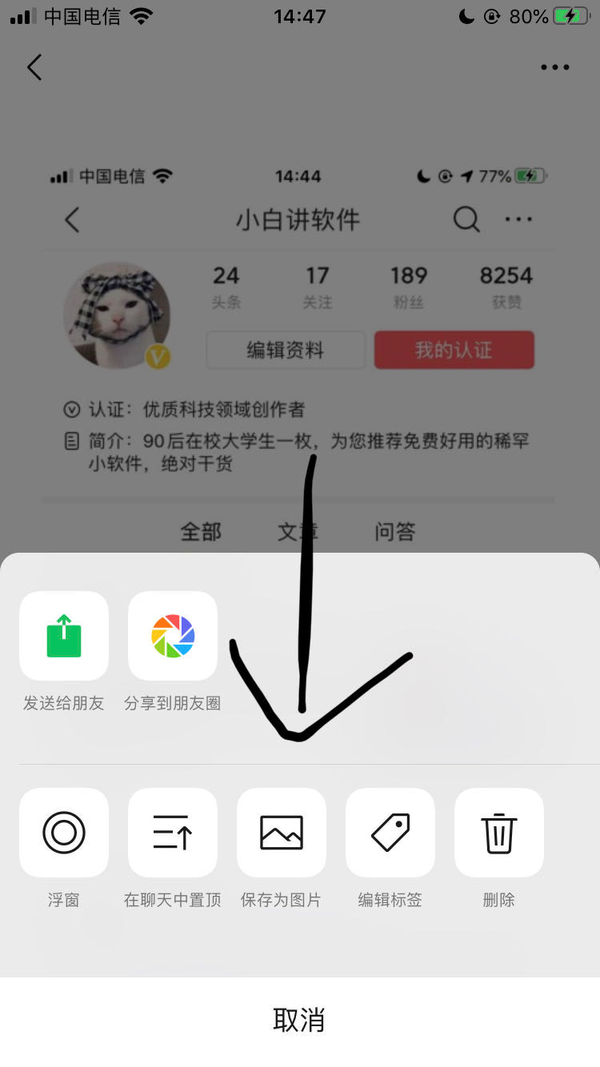
5、点击保存为图片
小白目前为止用的都是微信拼接,这个方法缺点就是要截图截得严丝合缝(小白有强迫症),否则会影响美观程度,接下来是小白测评时间:
便捷度:★★★★☆
美观度:★★★☆☆
截图速度:★★★☆☆
适用范围:★★★★★
拼接的方法用美图秀秀、更新后的苹果相册(需要升级iOS13,且有的型号能用有的不能用)、picsew长图拼接等其他拼接软件也可以用,当然QQ也可以直接截长图,但是只适用于QQ界面,直接找到聊天信息截图就会出现截长图选项,这些方法因为太繁琐或者不普适,小白就不一一介绍了,喜欢的朋友可以去网上搜索学习
2、网页版(Safari浏览器)
我们可以将网页用Safari浏览器打开后,然后进行截图,在左上角选择整页,然后就可以进行网页截图了(详见图解)
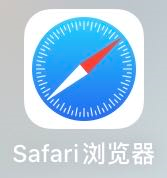
1、复制网页链接,打开Safari浏览器
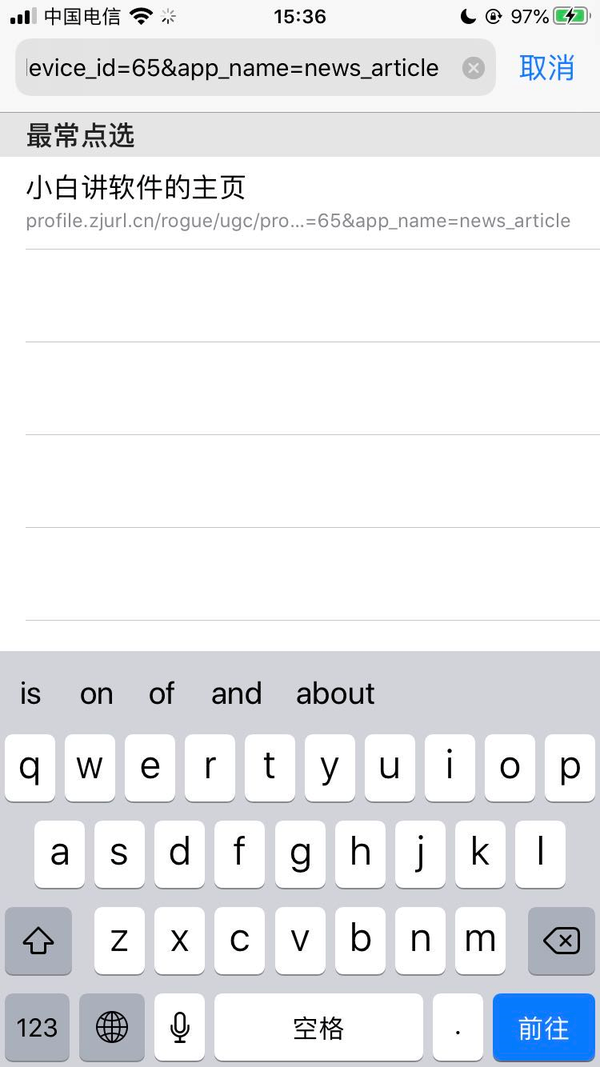
2、粘贴网页链接
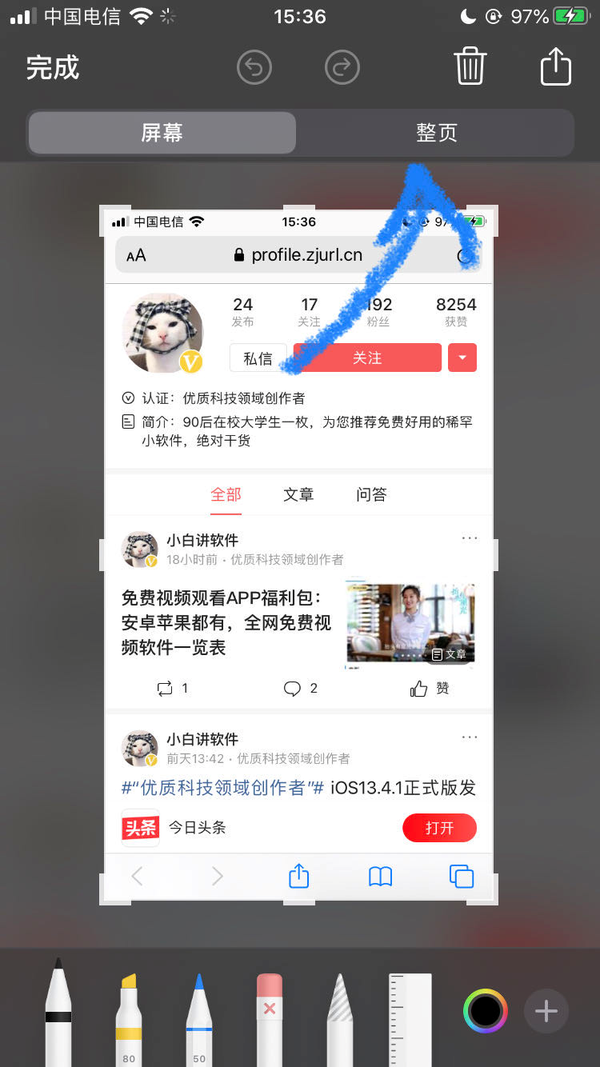
3、直接对网页进行截图,并选择整页
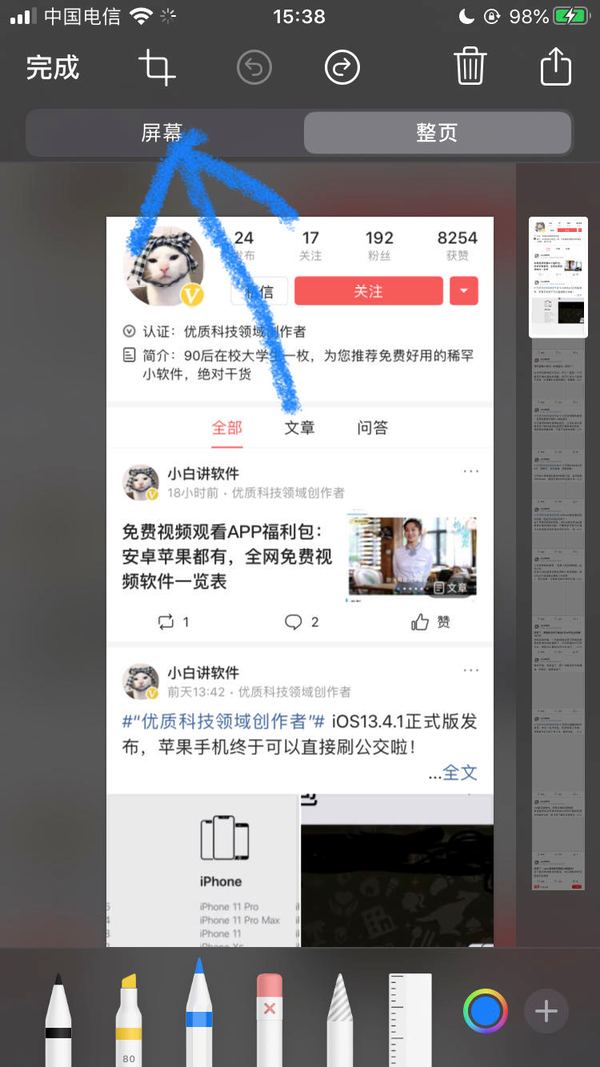
4、还可以对图片进行裁剪,裁剪后选择保存图片到下载项
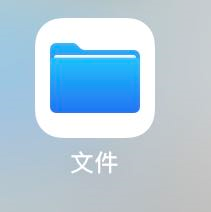
5、打开文件
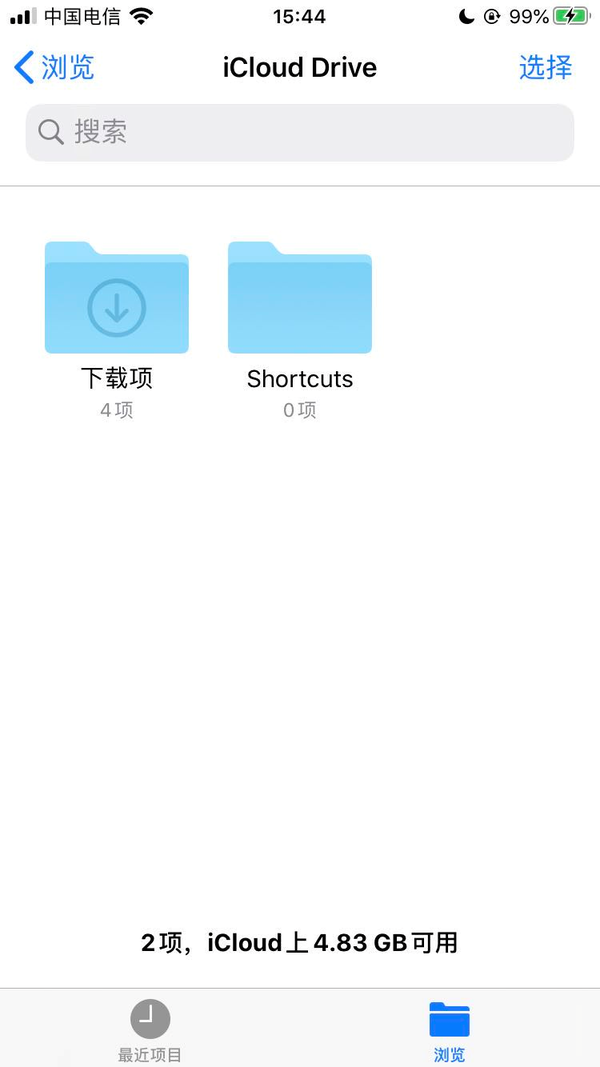
6、打开下载项即可以找到刚刚截图的网页
小白测评时间:
便捷度:★★★☆☆
美观度:★★★★☆
截图速度:★★★★☆
适用范围:★★★☆☆
网页版截图方法除了用Safari浏览器也可以用捷径,操作方法是将链接输入到捷径软件截长图捷径中,就可以截图了,在微信小程序 文章截图 以及网页全截图APP等软件也可以对网页进行截图,同样也是太繁琐,不如直接在Safari截图好用,小白不再多言
3、软件版(滚动截屏ScrollingScreenshot)
目前滚动截屏可以直接在Apple Store搜索,一共有两款,我称为小绿和小红,如下图:
小绿是第一个,小红是第二个,这其中还有一段挺有意思的故事,小红应该是首先内测的,当时内测不收费,正式上架后就开始收费了,这期间应该相差半个月左右,免费的小绿就上架了,并且和小红的功能、操作方法都相同,唯一不足的是小绿有时候确实没有小红好用,截图时容易发生乱码,诸位观众可以按照个人财力选择性食用,下面上教程:
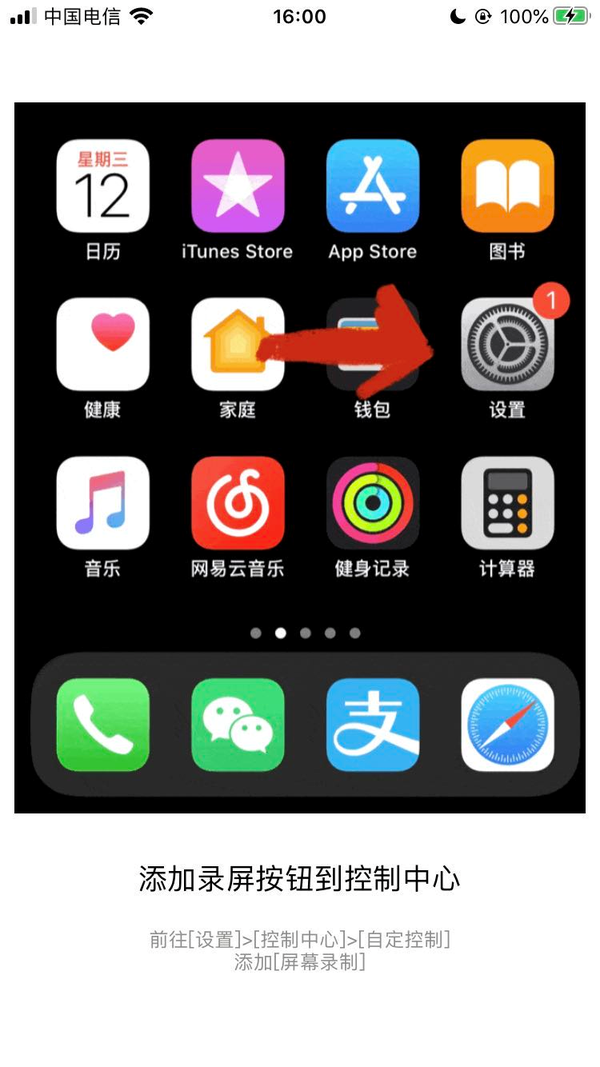
1、下载软件后点击设置
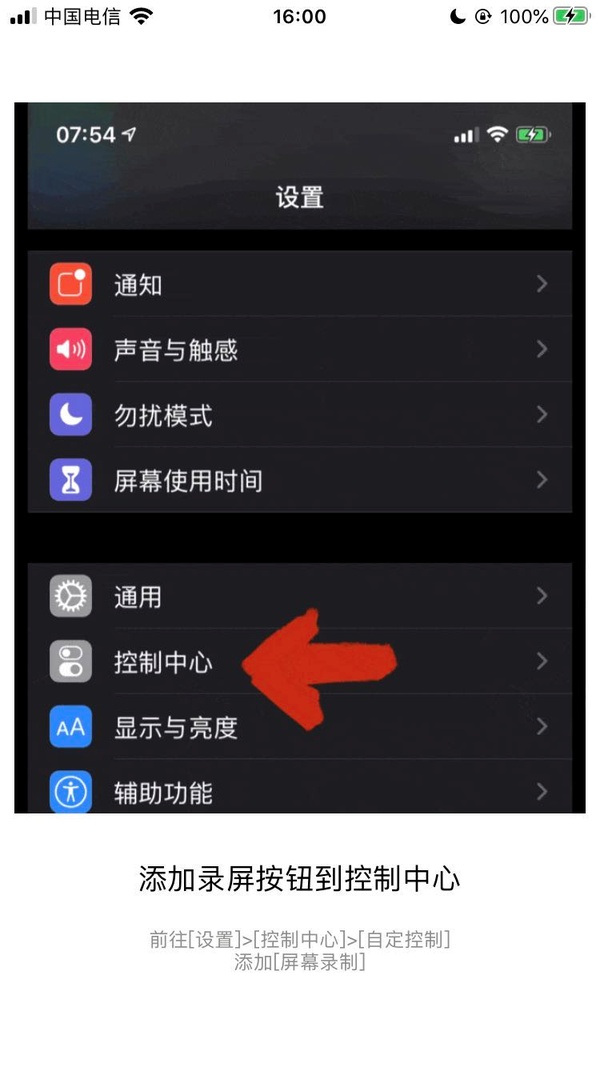
2、找到控制中心
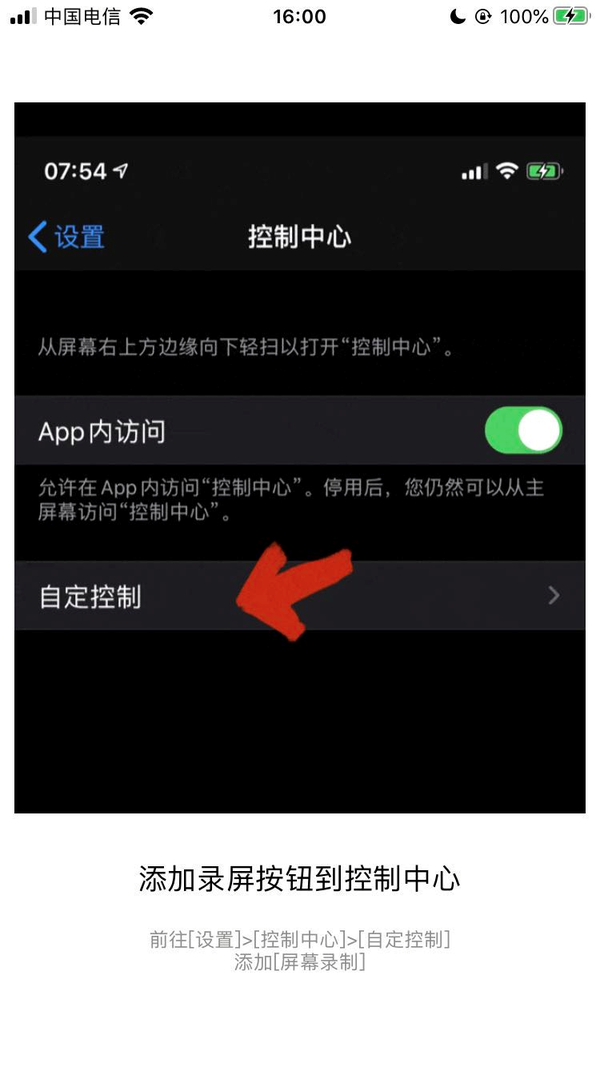
3、选择自定控制
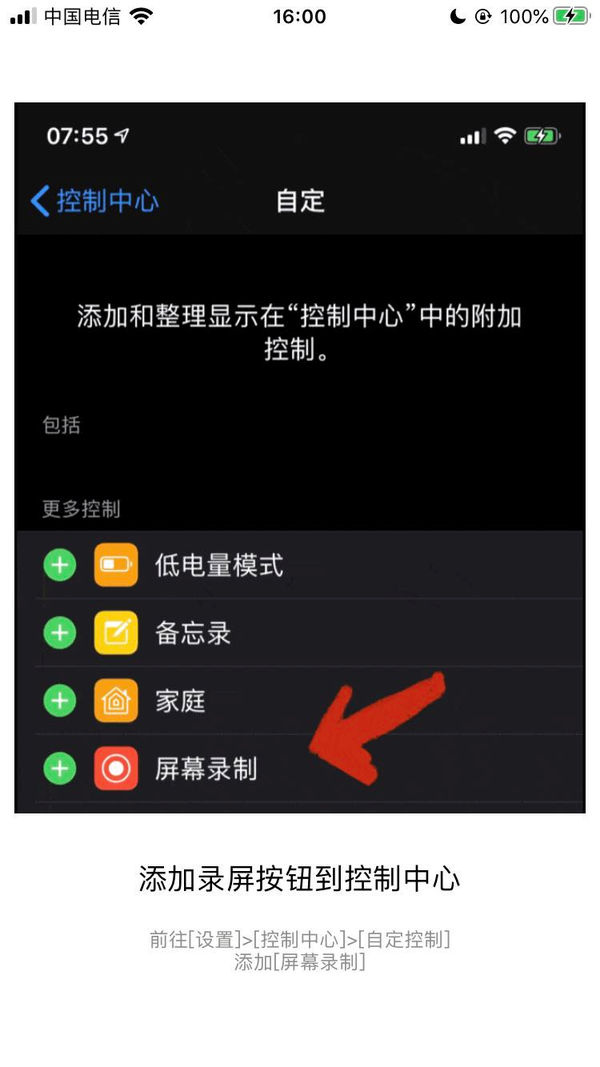
4、添加屏幕录制
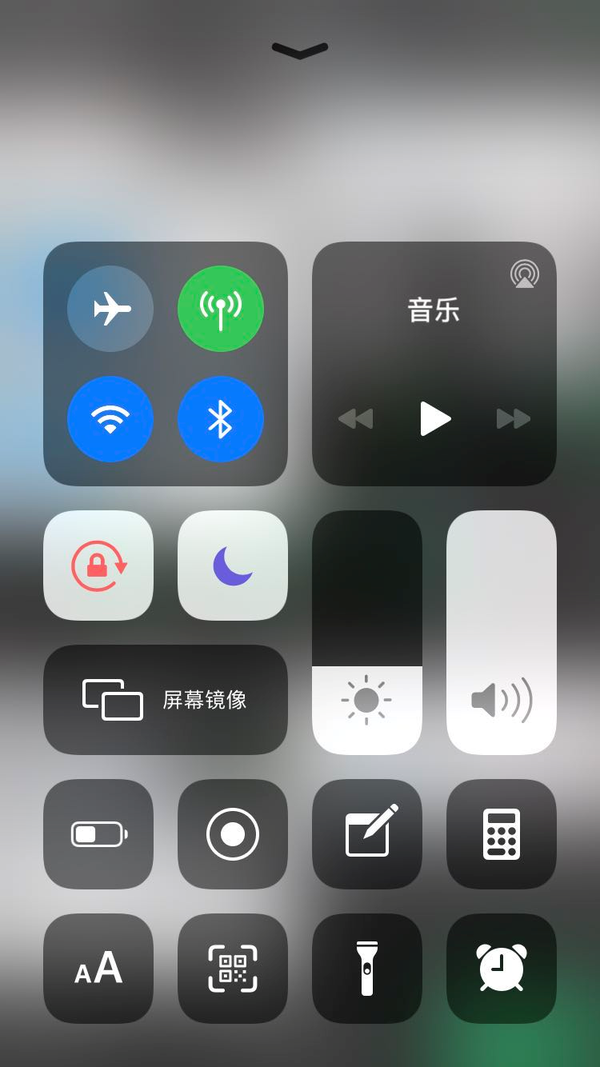
5、完成后找到想要截屏的位置,划出菜单栏
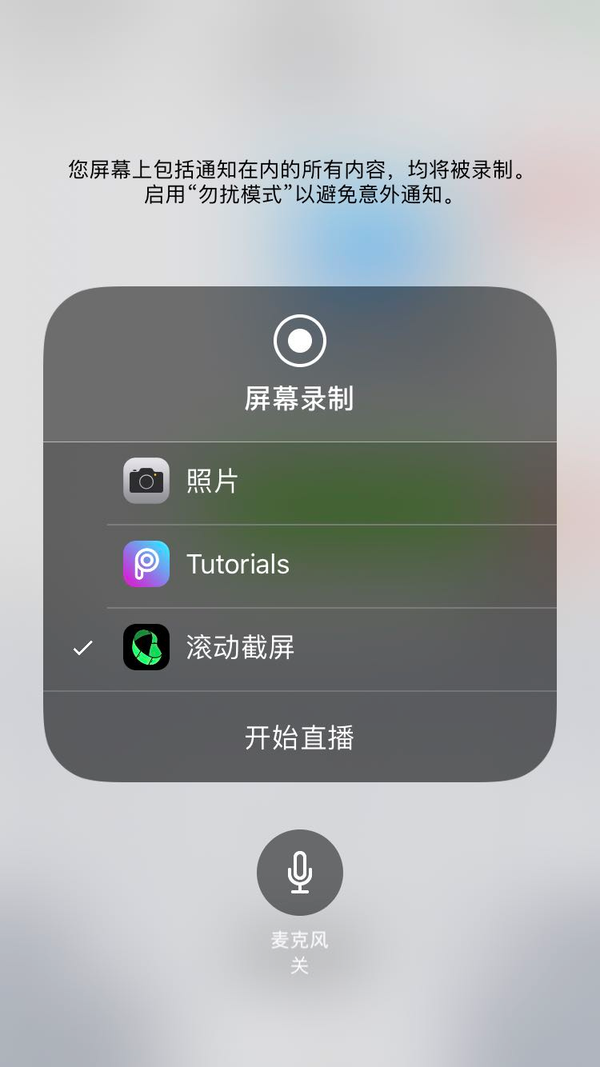
6、选择滚动截屏并开始直播

7、倒数结束前下滑菜单栏,在想要截屏的位置下滑,到了位置后不动即可,点击前往应用程序
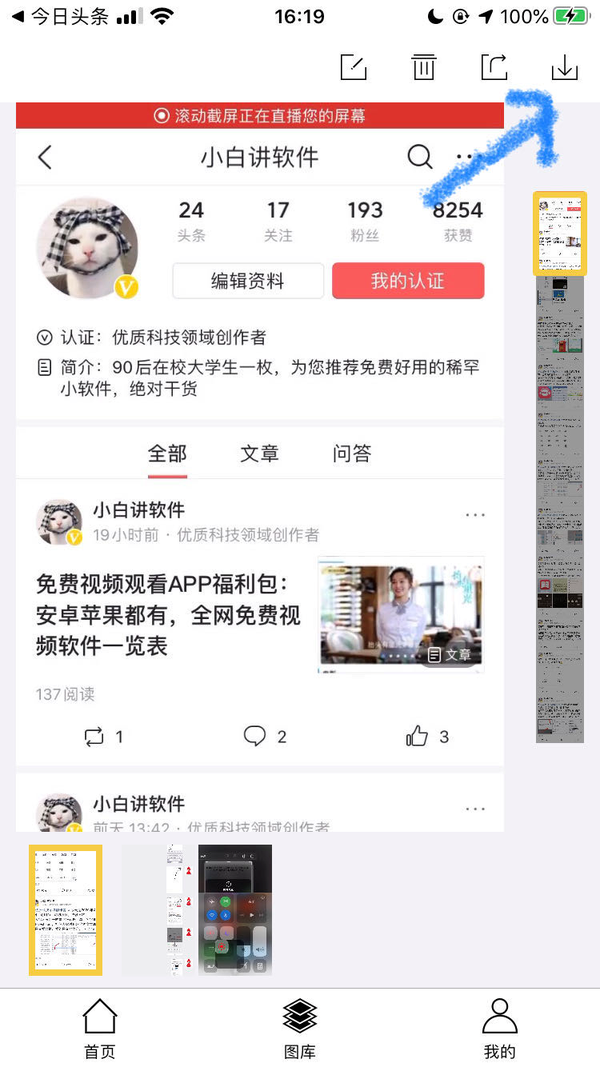
8、完成截屏并点击图示位置进行下载即可
小白测评时间:
便捷度:★★★★★
美观度:★★★★☆
截图速度:★★★★★
适用范围:★★★★★
添加时步骤比较繁琐,但是操作起来却相当方便,截图速度超级快(滑屏手速有多快截屏就多快)所以小白给了很高的评价,只不过小绿目前不支持截图裁剪,小红虽然支持但是却收费,这个大家可以根据个人状况自行添加。
今天的iPhone手机长截图方法就介绍到这里了,虽然只介绍了三种方法但是小白是按照截图方式归类的,并且在这些归类中找出最好用的推荐给大家,如果按照软件归类来说应该有十多种了吧,小白自认为这是全网最全面使用的苹果长截图攻略了,喜欢的别忘了点赞关注,小白以后会给大家带来更多实用小技巧。